excel 中PRODUCT函数的用法实例
来源:网络收集 点击: 时间:2024-05-21点击公式——数学和三角函数向下的箭头——点击选择:PRODUCT,这样打开函数使用向导。
 2/2
2/2接着选择A1单元格——在number1、number2……输入框中输入数字——点击确定,就会把相乘结果显示在A1单元格内。
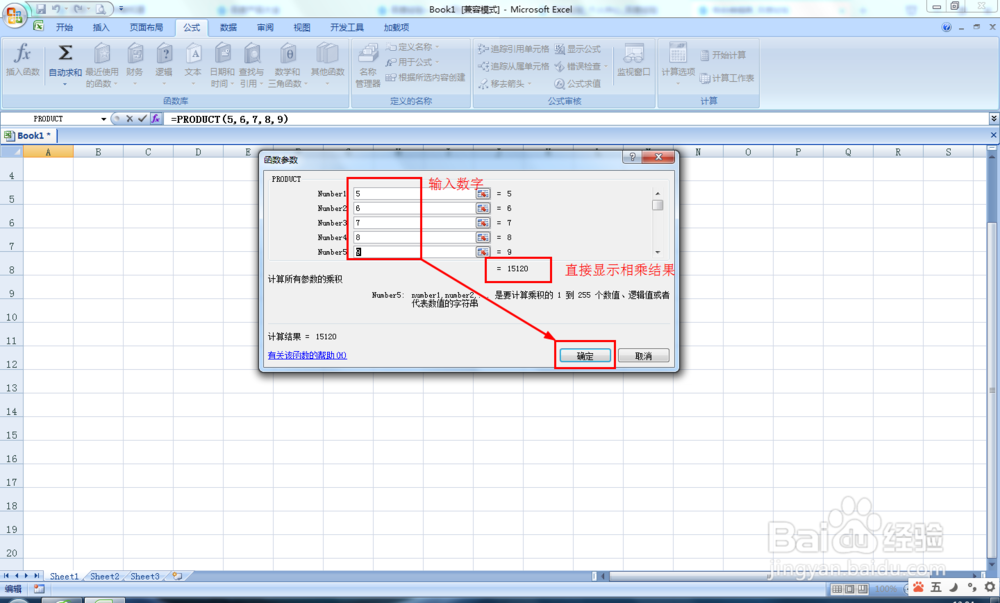 选择单元格运算法1/3
选择单元格运算法1/3选择单个单元格数据运算法:如图统计折扣后应付的金额,选择C2单元格——数学和三角函数——PRODUCT——number1选择A2单元格,number2选择B2单元格,number3选择C2单元格——点击确定。
 2/3
2/3选择单元格区域法:如上述步骤统计统计折扣后应付的金额,选择C2单元格后,插入PRODUCT——number1那里,直接选择A2:C2单元格区域——点击确定。
 3/3
3/3多个单元格区域相乘:同一连续区域作为一个numuber输入,如图收入总额=B2*C2*E2*F2,B2与C2同区域,E2和F2同区域,所以在G2单元格插入product函数,number1选择B2:C2,number2选择E2:F2——点击确定。
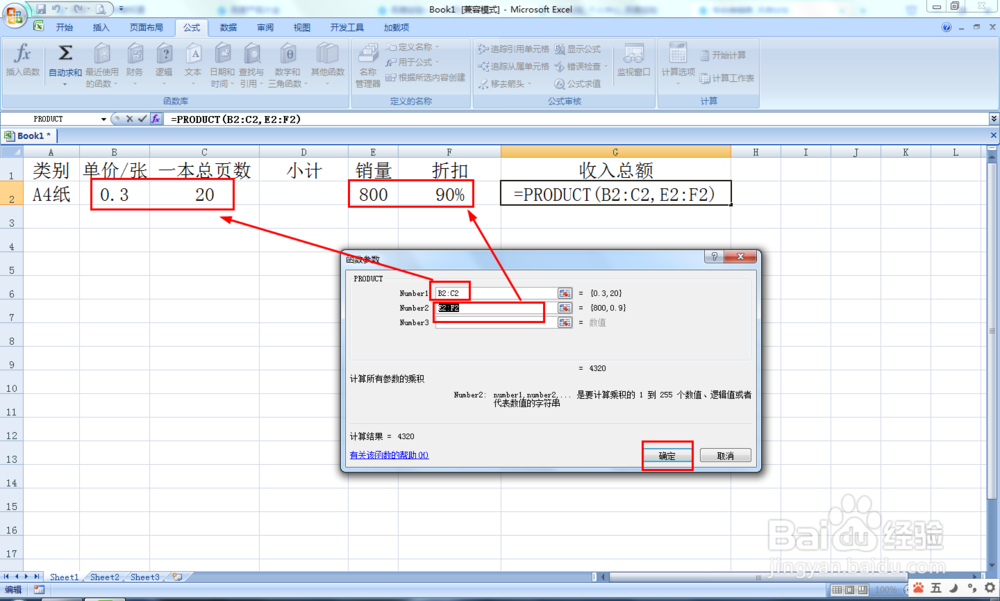 小结1/1
小结1/1excel 中PRODUCT函数的用法实例:
(1)选择单元格后插入PRODUCT函数——直接输入数字进行乘积运算;
(2)在需要运算的单元格插入PRODUCT函数——在number数字框那里分别选择要相乘的单元格,点击确定。
(3)在在需要运算的单元格插入PRODUCT函数在number数字框那里选择连续的单元格区域,如果多个区域相乘,同一连续区域作为一个numuber输入。
注意事项希望能帮助到你
EXCELPRODUCT函数用法实例版权声明:
1、本文系转载,版权归原作者所有,旨在传递信息,不代表看本站的观点和立场。
2、本站仅提供信息发布平台,不承担相关法律责任。
3、若侵犯您的版权或隐私,请联系本站管理员删除。
4、文章链接:http://www.1haoku.cn/art_820083.html
 订阅
订阅